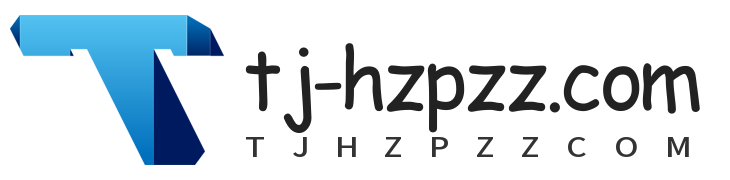在怪物猎人荒野中,使用手柄进行游戏可以大大提高操作的精准度和游戏的流畅感,特别是在面对庞大怪物和复杂战斗场景时。本文将为大家介绍如何在怪物猎人荒野中顺利连接手柄,并确保游戏体验无缝流畅。
手柄连接前的准备工作
在开始之前,确保你的设备满足手柄连接的基本要求。怪物猎人荒野支持多种手柄,包括PS4、Xbox以及一些第三方蓝牙手柄。无论是PC、PS5还是其他支持的设备,确保操作系统已安装最新的驱动程序或固件更新,以避免因硬件兼容性问题而无法顺利连接。

通过蓝牙连接手柄
对于使用PC或主机的玩家,蓝牙连接手柄是最常见的方式。以下是详细的操作步骤:
开启蓝牙:确保你的电脑或游戏主机已开启蓝牙功能。对于PC用户,可以进入系统设置,找到“蓝牙”选项并将其开启。
开启手柄蓝牙模式:以PS4手柄为例,按住PS按钮和“分享”按钮,直到手柄上的灯条开始闪烁,表示手柄已进入配对模式。对于Xbox手柄,只需按住中间的Xbox按钮,再按下连接按钮(位于手柄顶部),灯光闪烁时表示手柄进入配对模式。
在设备上搜索手柄:进入设备的蓝牙设置界面,搜索附近可用设备。找到你的手柄并选择连接。
完成连接:一旦设备和手柄配对成功,手柄上的灯光通常会变为常亮状态,表示连接已成功。此时,你可以返回怪物猎人荒野并开始游戏。
使用USB线连接手柄
对于不支持蓝牙的设备,或者为了保证连接的稳定性,使用USB线连接手柄也是一个不错的选择。连接过程简单且可靠:
插入USB线:将手柄通过USB线连接到主机或PC。大部分手柄(如PS4、PS5、Xbox等)都支持通过USB线进行连接。
识别设备:设备通常会自动识别手柄,并安装相应的驱动程序。如果是第一次使用,系统可能会稍等片刻安装驱动。
开始游戏:驱动安装完成后,你就可以直接启动怪物猎人荒野并享受流畅的手柄操作体验。
常见问题及解决方法
虽然手柄连接操作通常都很简单,但在过程中可能会遇到一些常见问题。以下是一些可能出现的情况以及解决方法:
1. 手柄无法连接
如果手柄无法连接,首先检查蓝牙是否正常工作。你可以尝试重启电脑或游戏主机,再重新进行配对。如果使用USB连接,确认数据线是否完好,且USB接口没有故障。
2. 游戏无法识别手柄
这种情况通常出现在PC上。在Windows系统中,确保游戏支持手柄控制,并且手柄驱动程序已正确安装。你可以进入设备管理器,检查是否有手柄驱动冲突。如果使用的是第三方手柄,确保已安装相关驱动。
3. 游戏内无法正常控制
如果手柄连接成功,但游戏中无法正常控制角色,尝试检查怪物猎人荒野的控制设置。某些情况下,手柄控制可能需要手动配置或选择正确的输入方式。
提升手柄游戏体验的额外设置
为了提升在怪物猎人荒野中的游戏体验,你可以进一步调整手柄设置,以便更好地适应游戏的操作需求:
调整灵敏度:在游戏中,可以根据个人习惯调整手柄的灵敏度。对于某些玩家,可能会觉得默认设置过于敏感或不够灵活,可以通过设置菜单调整控制灵敏度。
配置快捷键:如果你希望更加方便的使用技能和道具,可以通过游戏的自定义设置,配置快捷键或宏设置。这样在关键时刻,可以更快速地反应。
使用震动反馈:部分手柄支持震动反馈功能,可以在游戏中模拟战斗中的紧张感和真实感。你可以在设置中调整震动强度,提升沉浸感。
总结
通过以上方法,你可以轻松地将手柄与怪物猎人荒野进行连接,享受更加精准和流畅的操作体验。无论是通过蓝牙还是USB线连接,掌握了正确的操作步骤后,便能在游戏中更加自如地控制角色,与强大的怪物展开激烈战斗。如果在连接过程中遇到问题,可以参考本文提供的常见问题解答,快速解决连接难题,确保顺利畅玩怪物猎人荒野。